Linux 三维(3D)桌面效果软件的安装与实现
第一,三维效果的实现依靠硬件 显卡,首先要使你电脑的显卡驱动效果较佳化,这样你的电脑才能秀出最佳的三维效果。打开 硬件驱动(系统 -> 系统管理 -> 硬件驱动),输入密码并打开后会自动列出所有支持的外部驱动,查看是否有未启用的显卡驱动,若有显卡驱动未启用则钩选并启用后会自动下载并安装,无需其它动作。
?
如果你使用的是其他支持 apt 的 Linux 系统,也可以使用以上命令方式试着安装这些软件,如果你设置的软件源中没有此软件,也可以更换其他的软件源来尝试安装。
?
对于ubuntu系统来说,不得不介绍的就是打造绚丽的3D桌面效果,这可以说是Ubuntu的一大特色,并且对硬件的要求非常低。当然还有一大特色就是系统安全性方面,至少不用安装杀毒软件,呵呵。好!下面我们来看看怎么实现绚丽的3D系统特效……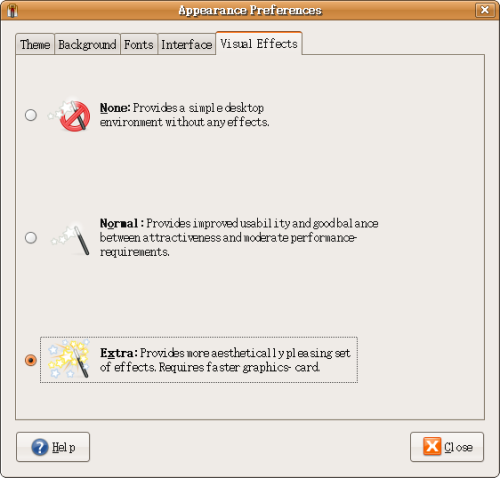
N卡用于现在就可以开启Extra特效了
A卡与N卡在实现3D特效时最大的一个区别就是A卡需要另外安装一个驱动程序,实际上也就是一行代码,非常简单。命令如下 sudo apt-get install xserver-xgl#安装A卡的XGL驱动,以实现3D桌面效果。
安装完之后,继续执行下面的命令,一个一个来哦!
sudo apt-get install compiz compiz-gnome
sudo apt-get install compizconfig-settings-manager
sudo apt-get install compiz-fusion-*
sudo apt-get install emerald
使用Emerald主题 执行emerald --replace
切换原来的主题,执行metacity --replace
配置 Emerald 窗口装饰器,让它随 Ubuntu 自启动。点击 系统 -> 首选项 ->启动应用程序: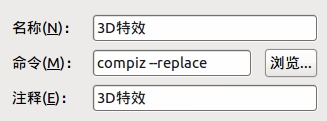
重新启动系统之后,在桌面上点击右键,选择change desktop background,然后再选择VisualEffects,可以看到多出了一项Custom,精髓就在它旁边的这个Preferences里面了。马 上就可以体验超酷的3D桌面特效了,在这之前,还有两件事情: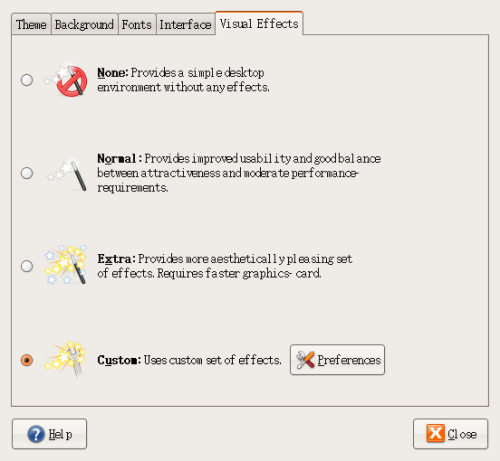
1、最好给你的桌面换一个漂亮的背景,以达到更好的效果。(你可以不换)
2、在桌面右下角有几个小方框,在方框上点击右键──Preferences,打开Workspace switcher Preferences设置框,将其中的Columns设置成4(设置成只要大于3就可以)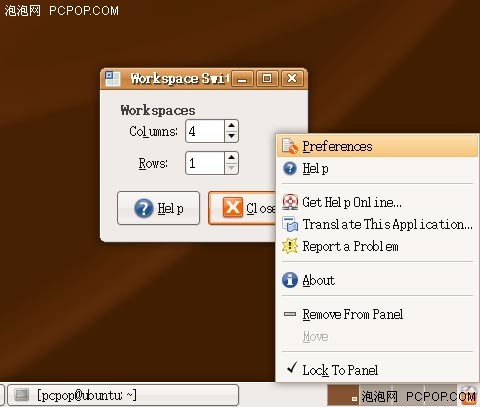
oK,现在点击Visual Effects中的Custom旁边的Preferences,勾选一下这几个东东:
桌面立方体
旋转立方体
立方体倒映

其他系统默认勾选的不要管它。现在你按住Ctrl+alt,再按住鼠标左键移动一下试试。哈哈!立方体效果出来啦,下面还有倒影呢!我们继续。
再进入Preferences,选择Cube Caps。刚才一样操作将立方体弄出来,看看顶部,有一个很漂亮的图案了哦!

在Gube Gears前面打钩,然后找到前面打过钩的桌面立方体,点击之(不要点击勾勾),选择Transparent Cube,将Opacity During Rotation降到50左右,再将3D桌面调出来看看。哈哈,立方体成半透明的了,并且里面有三个齿轮在滚动,太炫了!
将鼠标在桌面上的空白位置点击一下,然后转动鼠标的滚轮,你看到了什么?还有,按住Ctrl+alt+向右/向左键,你看到了什么?还有,按住Super键(Ctrl与Alt中间的那个键)+Tab键,你看到了什么?不要告诉别人哈。I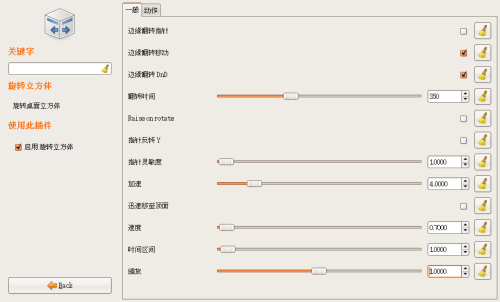
点击旋转立方体──一般,把缩放调整到1.0,把速度调整到0.7,再按Ctrl+alt+向左/向右键,你可以看到立方体运动时的慢动作哦,并且立方体小了很多。
使用过mac os x系统的朋友都知道有一个Expose的效果,就是在桌面上将当前的窗口整齐的排列起来。那Ubuntu能实现吗?当然了,Ubuntu怎么可能连这点东西都不能支持!
进入调整大小──动作,点击一般前面的小三角,双击“启动所有窗口的窗口拾取器”,选中Topleft,点击OK。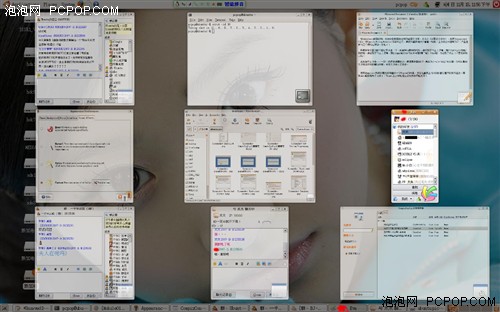
现在将你的鼠标移动到桌面左上角,就能实现类似Mac os X的Expose特效了。
再来看一个更酷的特效,进入CompizConfig设置管理器的主界面,点击Expo──动作,在窗口中的Expo上面双击,勾选Top Right,然后OK。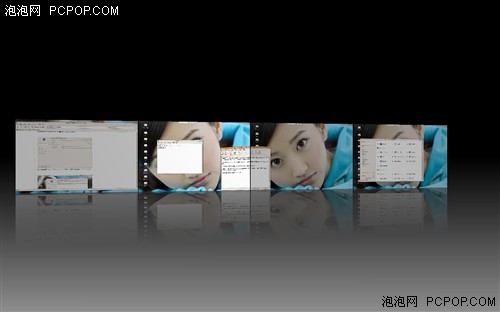
现在将你的鼠标移动到桌面的右上角,哈哈!4个桌面整齐排列在一个3D空间内,最帅的是你甚至可以将窗口从一个桌面拖动到另一个桌面,连放在两个桌面中间都可以!
iPhone中有一个效果,曾经另笔者惊叹,就是在浏览图片或者专辑时候的翻页效果,如果没记错的话应该叫做Cover Flow特效,具体如下图所示,不过ubuntu一样可以支持!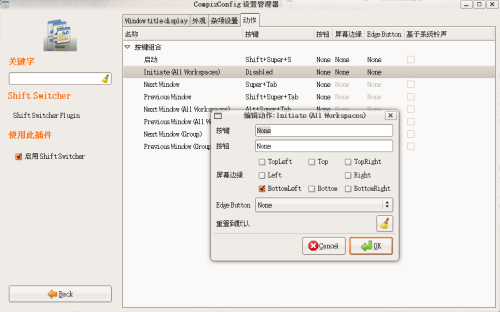
在CompizConfig设置主界面选择Shift Switcher──动作──Initial(All workspace)下,勾选Bottomleft。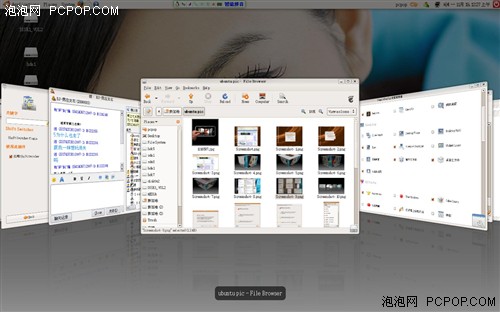
现在将你的鼠标移动到桌面的左下角,什么效果出现了?一点也不比iPhone的Cover Flow差吧!翻的时候只需要滚动鼠标的滚轮就可以了,非常炫。不过这个特效是比较吃显卡的,如果你显卡还在TNT时代的话,建议还是不要开这个了。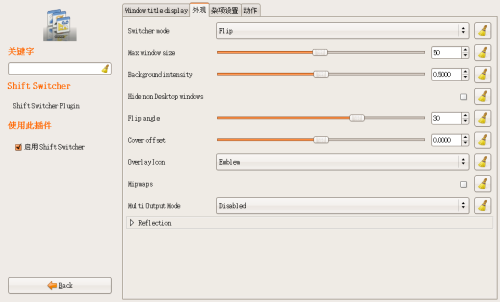
vista中最吸引人的特效莫过于Flip3D了,也就是经常出现在各大媒体以证明vista才有该功能的那个图片,笔者在前面的文章中也提到过。但是在Ubuntu中,要实现这样的功能一点都不难,可以肯定的是不比vista耗资源。
回到Shift Switcher,点击外观,在Switcher mode中选择Flip。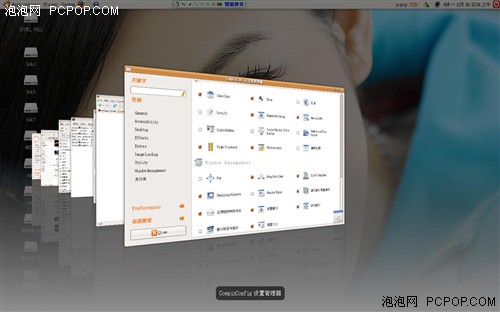
再将鼠标移动到桌面左下角看看,哈哈,这不是和vista中的Flip3D一模一样吗?仍然可以滚动鼠标滚轮选择窗口。
在CompizConfig设置管理器主界面选择“在屏幕上绘制火焰”前面的复选框,现在你就可以直接按住Super+shift键,然后用鼠标左键在屏幕写了。
火焰的默认颜色是红色,看久了难免有些腻,你可以直接进入“在屏幕上绘制火焰”设置项里,调整火焰颜色,或者干脆“随机“好了。取消火焰的时候同时按Super+Shift+C。

再次回到主界面中,勾选Windows Previews,这样将鼠标移动到任务栏会出现预览窗口。
如果勾选闪屏,则会在系统启动的时候出现如上图的一个效果,不过没太大用处。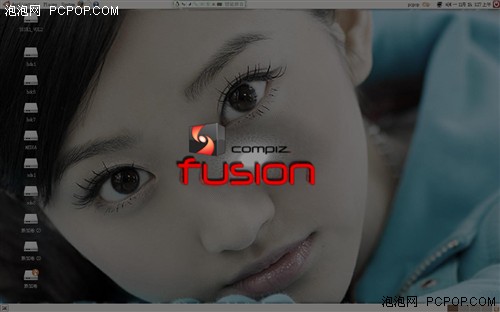
下面我们再来美化一下窗口。

在CCSM(CompizConfig设置管理器)主界面选择移动窗口,将其设置界面中的不透明度设置到60左右,这样你移动窗口的时候就会有半透明的效果。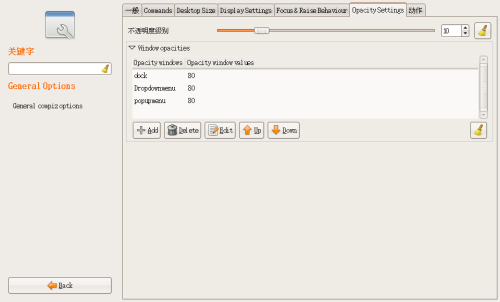
同样在主界面中选择General Options──Opacity Settings,点击ADD(添加)。在OpacityWindows 中输入Dock,OpacityWIndow Values输入数值80。再以同样的方式添加DropDownMenu和PopupMenu,数值都为80。
输入完毕之后,这样你可以发现,不管是什么菜单,现在都是以半透明的方式显示了,包括右键菜单。
再来看一个特效,这个特效在每次操作窗口的时候都会产生,非常酷。
在CCSM主界面中选择Animations──CloseAnimation,在窗口中的第一个Glide2上双击,然后从CloseEffect的下拉菜单中选择Burn,这样每次关闭窗口的时候会有火焰的效果。
不过默认的火焰颜色看起来确实有点不敢恭维,我们可以换成随机颜色的火焰。点击Effect Settings,找到下面的Fire,点击小三角形出现火焰选项,然后勾选其中的“随机颜色火焰”后面的复选框就可以了。当然你也可以勾上Fire Smoke,这样会产生火焰的烟雾效果。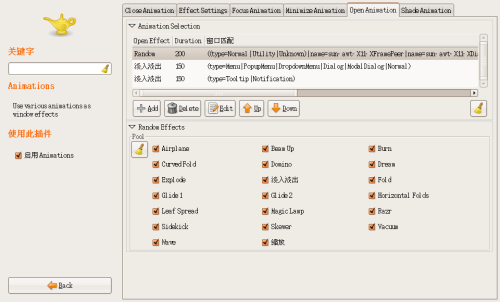
刚才只设置了关闭窗口是的动画特效,当然你也可以去OpenAnimation里设置开启窗口时的动画特效,笔者建议这里直接选择Random随机,这样每次开启窗口都会换一个效果。
唉,可玩的实在是太多了,笔者再写上200页也不一定能写完。而且你要看清楚,前面所讲到的特效,没有利用任何第三方软件,并且只是讲到了很小很小的一 部分。在CCSM主界面中,你可以看到笔者很多东西提都没提,因为我实在是讲不完了。如果有兴趣的话,你可以自己上网搜索、泡泡Ubuntu论坛,或者直 接将问题Email给笔者(我尽最大能力解答),以挖掘出系统的更多特效。今天关于ubuntu系统特效的介绍就到此为止吧。
很多朋友非常关心Ubuntu系统的稳定性和兼容性问题,笔者在此说一句公道话:首先Ubuntu 7.10的稳定性一点也不会比Window差,但是万一出了问题,对于习惯了使用Windows的用户来说,修复起来是一个大问题。实际上很大程度上是因 为你不熟悉一个事物而感觉这个事物不好!
兼容性方面,除了应用程序和安装程序之外,Windows中创建的各种文件在Ubuntu基本都可以正常读取,反正笔者还没有发现不能在Ubuntu下面 使用的。像什么TXT呀、BMP、Word格式、PSD、等都可以在Ubuntu下面识别;媒体文件也一样,什么MP3、RMVB等都可以在Ubuntu 里找到软件播放。所以说根本不存在文件兼容的问题。
在Ubuntu下利用Wine使用网络银行
Windows下面的应用程序确实不能直接在Ubuntu下面运行,当然反过来说Ubuntu下面的应用程序也不能在Windows下面运行,不是吗?不 过Ubuntu系统目前是可以通过Wine运行Windows程序,关于这一部分内容笔者将在下一篇文章中进行讲解。并且个人认为Windows有的软件 在Ubuntu下面也有类似功能的产品,为何一定要去使用Windows应用程序(不包括网银等)。

Ubuntu系统相对vista更加小巧,但功能非常强大,系统装好的时候就已经自带了大量的应用软件。比如可媲美Photoshop的GIMP,和 Office 毫无二致的OpenOffice,系统自带的游戏比Windows自带的还要多,直接内置10多种聊天软件等等。所以说使用Ubuntu系统完全不用担心 软件上的支持,当使用过一段时间之后,就会慢慢习惯这个也许对于你来说是一个全新的操作系统。
?